photoDemon是一款可以编辑和修改图片的设计软件,你可以将图片添加到photoDemon中进行设计成自己需要的样式,比如当你非常喜欢一张图片,但是该图片中的HDR参数比较低,导致图片中一些比较细节的东西无法呈现出来,比如一张比价暗沉的图片,其中想要将暗沉位置提高一下光线亮度,让图片更加的完美,以及更加体现出图片的光线细节内容,那么就可以通过photoDemon中的HDR功能来设置,下方是关于如何使用photoDemon设置HDR参数的具体操作方法,如果你需要的情况下可以看看方法教程,希望对大家有所帮助。

1.当我们进入到photoDemon之后,直接将【打开图片】按钮点击打开,导入需要设计的图片。
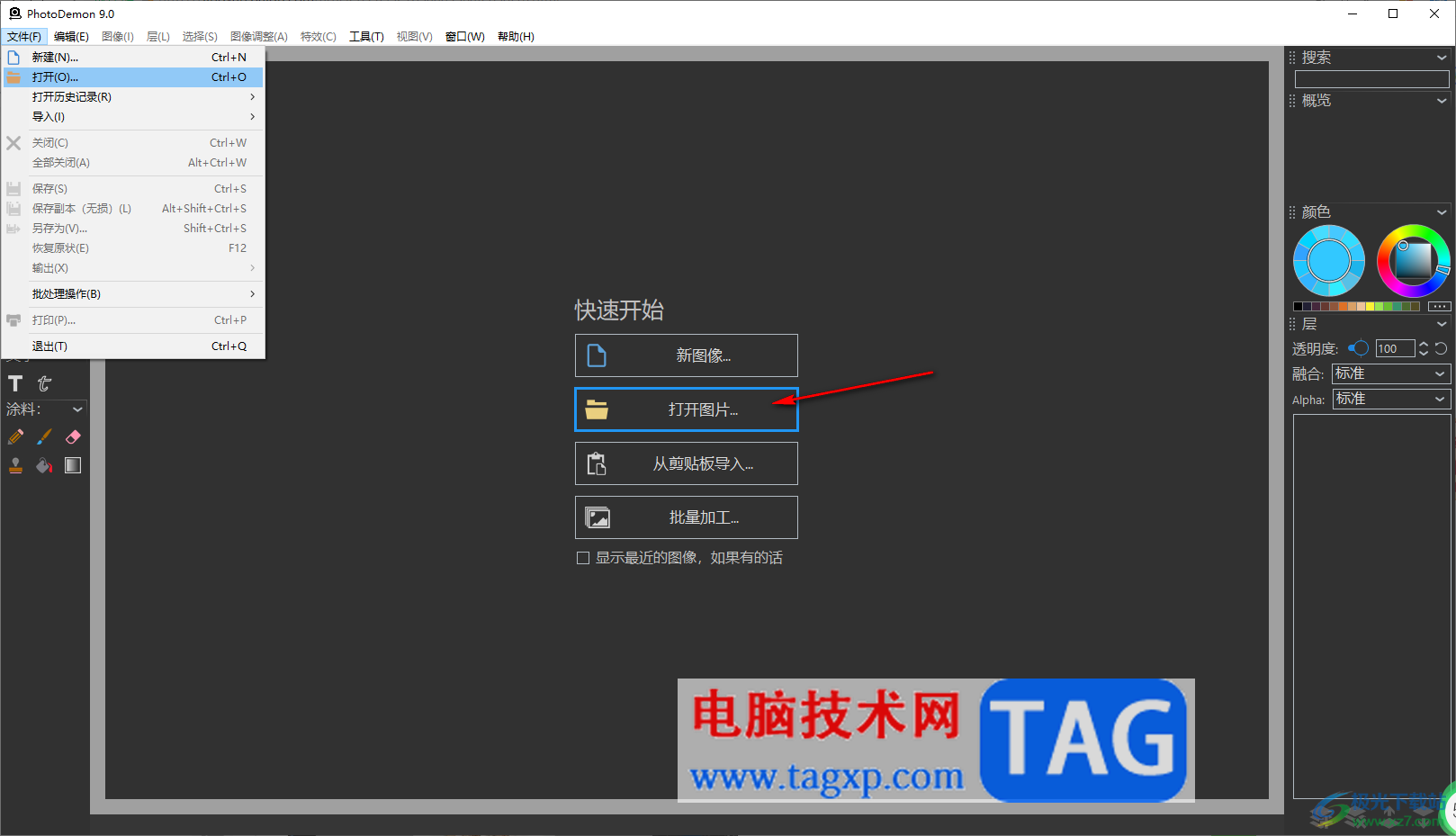
2.图片导入到页面中之后,在页面顶部菜单栏中将【图像调整】选项卡点击展开。

3.接着,你可以看到在下方出现的选项中是非常丰富的,其中有一个【照明】选项,将该选项扩展按钮点击打开,即可在子选项中找到【HDR】选项。
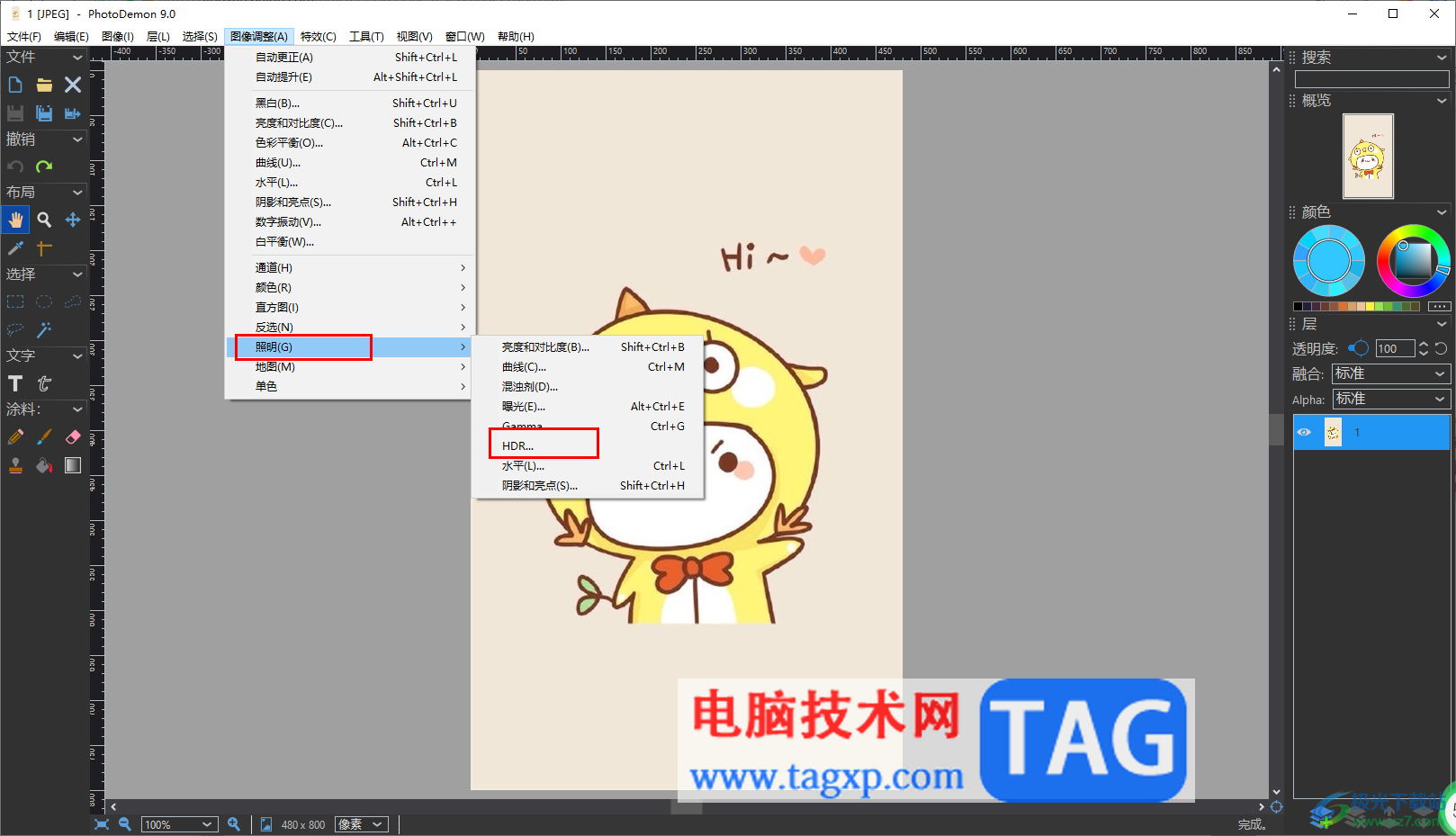
4.点击进入到HDR选项设置窗口中,用鼠标左键调整一下质量和强度的参数,之后点击确定按钮。
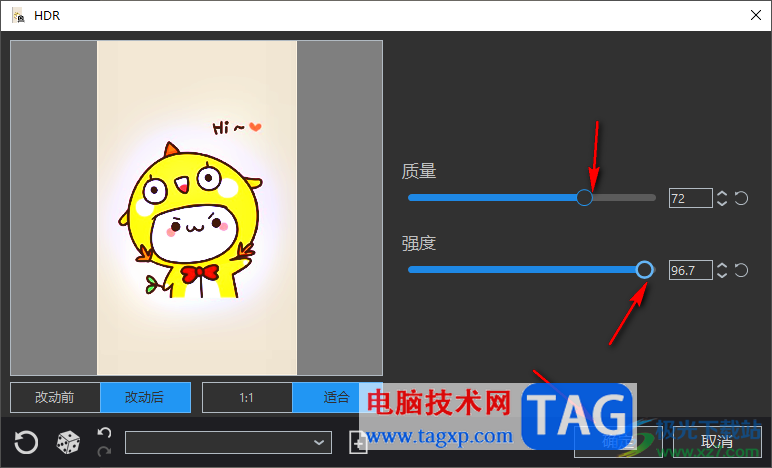
5.那么,图片中间就会出现一些照明的光线,小编选择的图片本来光标就比较明亮,因此可能得不到自己想要的想过,如果你想要设置的图片原本就比较暗,那么通过设置HDR参数就会更加的明显。
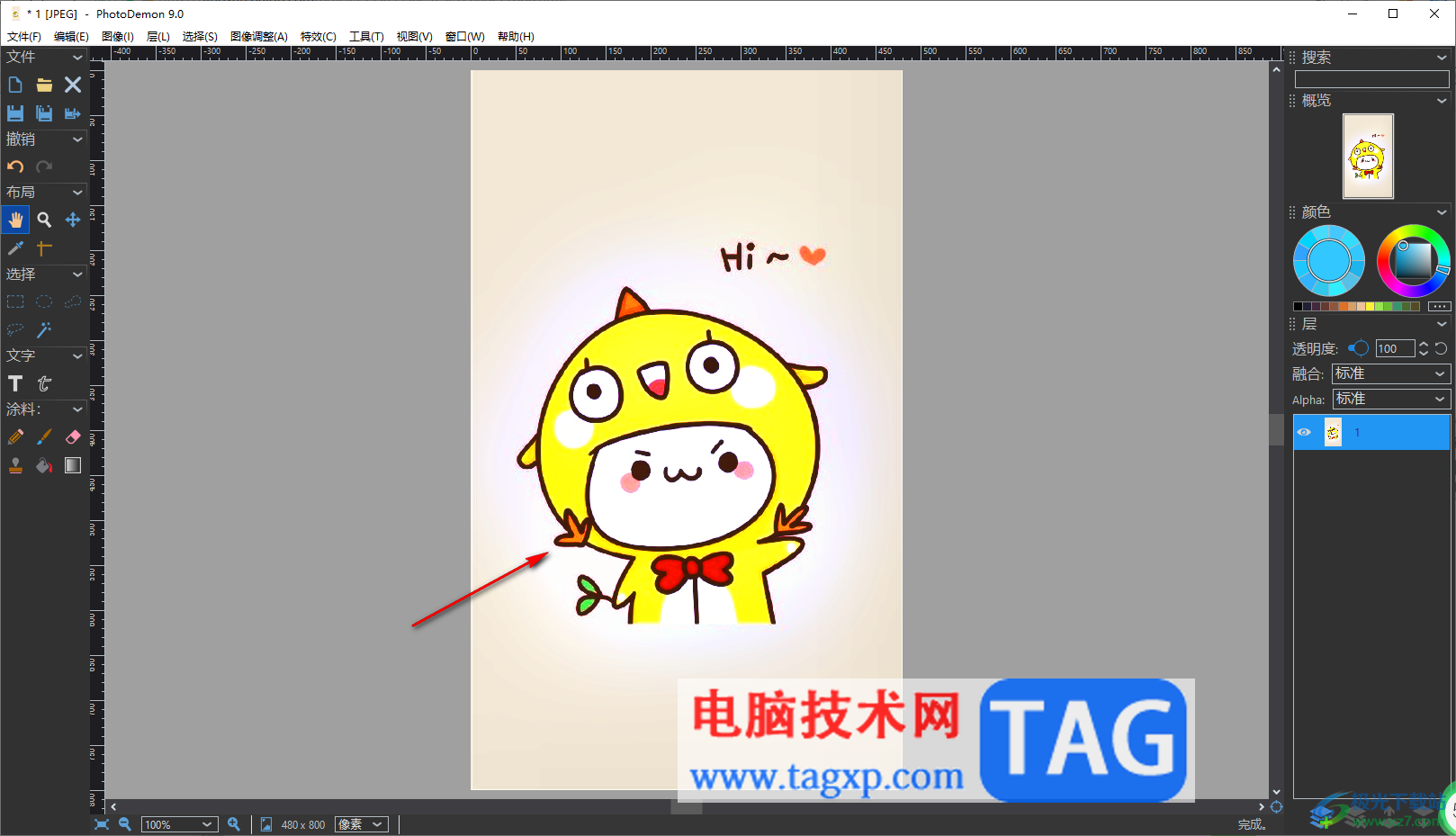
以上就是关于如何使用photoDemon修改图片的HDR的具体操作方法,如果你觉得一张图片的HDR参数不够,导致图片的光线细节没有更好的呈现出来,那么就可以通过小编分享的方法教程进行简单设置一下就好了,感兴趣的话可以操作试试。
 安装显卡需要注意什么:插槽匹配重要吗
安装显卡需要注意什么:插槽匹配重要吗
显卡安装是DIY组装电脑过程中的一个重要环节,选择合适的显卡......
 主板更换步骤解析:如何识别主板故障并
主板更换步骤解析:如何识别主板故障并
电脑主板是整台计算机的核心部件之一,但往往却是最容易被忽......
 boss直聘招聘如何改变定位城市-boss直聘招
boss直聘招聘如何改变定位城市-boss直聘招
很多用户刚刚使用boss直聘的时候,对这款软件不是很熟悉,询问......
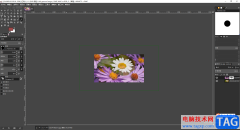 gimp将两张图片合并为一张的方法教程
gimp将两张图片合并为一张的方法教程
gimp软件作为一款图像编辑软件,带给大家非常多的设置功能,你......
 如何组装一台高性能游戏电脑:选购部件
如何组装一台高性能游戏电脑:选购部件
组装一台高性能的游戏电脑,关键在于选择合适的硬件。随着游......
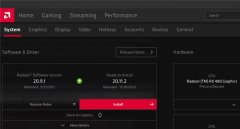
win10玩游戏fps低怎么办呢,话说不少用户都在咨询这个问题呢?下面就来小编这里看下利用windows功能提高FPS讲解吧,需要的朋友可以参考下哦。...

如果你想要使用到一款简单且好操作的视频剪辑软件,那么EV剪辑软件就是很好的选择,这款软件不管是在操作方面还是在功能上都是比较简洁的,因此不会有觉得操作困难的地方,比如我们想...
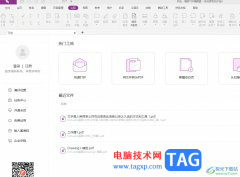
福昕pdf编辑器是一款专注于处理pdf文件的工具软件,它拥有着丰富的编辑处理功能,例如用户可以用来压缩合并、注释、替换查找或是格式转换pdf文件,为用户带来了不错的使用体验,当用户在...
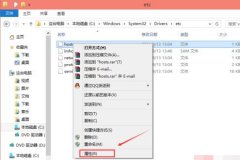
小伙伴们你们知道在win10系统没有权限添加hosts怎么办呢?今天小编很乐意与大家分享Win10系统hosts权限无法添加的解决方法教程,感兴趣的可以来了解了解哦。...

在日常工作中我们经常会需要使用到各种各样的证件照,比如1寸,2寸的证件照,蓝底,白底,红底的证件照等等。如果我们需要在AdobePhotoshop这款图片处理软件中设置2寸证件照尺寸,小伙伴们...

AdobeInDesign是一款用于印刷的页面设计软件,其中的功能是很丰富的,能够帮助用户成功制作出一份精美的出版物,因此AdobeInDesign受到了许多用户的喜欢和欢迎,当用户在使用AdobeInDesign软件时,...
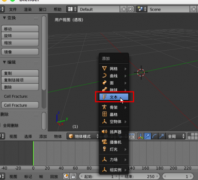
最近这几天有很多在使用Blender软件的朋友们,询问其中该怎么样输入中文字体?本篇为你们带来的内容就讲述了Blender输入中文字体的详细操作流程。...
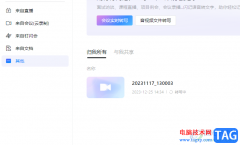
钉钉是当前使用十分频繁的办公软件,我们可以进入到该软件中进行上传文档以及发起视频会议等,大家喜欢这款软件进行办公和交流等,在这款软件中还可以进行会议云录制闪记,也可以从本...
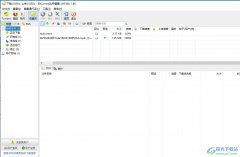
bitcomet是一款免费的bittorrent客户端软件,它的功能强大且下载速度快,并且支持多任务下载、文件有选择的下载、磁盘缓存等,能够为用户带来不错的使用体验,因此bitcomet软件深受用户的喜爱...

一说起性价比,用户就会想起小米手机,小米手机就是以性价比著称,受到了许多用户的喜欢和关注,小米手机以低廉的价格和不错的性能,吸引了不少用户前来使用,当用户在使用这款手机时...
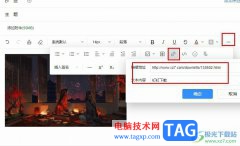
很多小伙伴在使用钉钉邮箱编辑新邮件时,经常会需要在邮件中插入各种内容,例如图片、表格、表情包等。有的小伙伴想要在邮件中插入链接,但又不知道链接工具该在哪里找到。其实很简单...

utools是一款可以下载各种各样插件的插件工具,包含的插件样式是很丰富的,有的小伙伴喜欢在电脑中安装一些比较实用的插件,那么就可以通过utools进行安装,比如当前十分火热的ChatGPT插件...

cbox央视影音是一款可以观看我们各个地方的一些电视台直播内容的播放器,以及可以收看不同频道中播放的新闻、记录片以及动画片等,这款软件是专门提供可以实时同步电视台播放的任何电...

很多小伙伴都喜欢在工作中将飞书作为办公软件来使用,因为飞书中的功能十分的丰富,可以支持我们在其中进行签到打卡,工作审批,草拟合同以及转写日报周报等操作。在使用飞书的过程中...
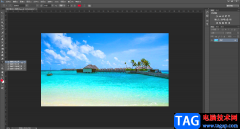
AdobePhotoshop是一款非常好用的图片处理软件,在其中我们不仅可以对图片进行后期调整,如果有需要我们还可以进行海报等图片的创作。如果我们需要在AdobePhotoshop中设置文字的倾斜效果,小伙...